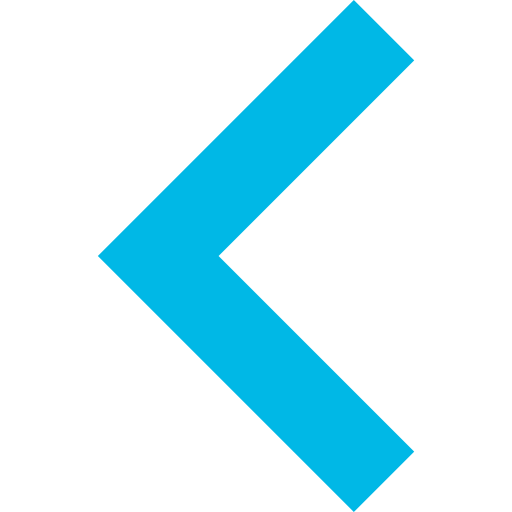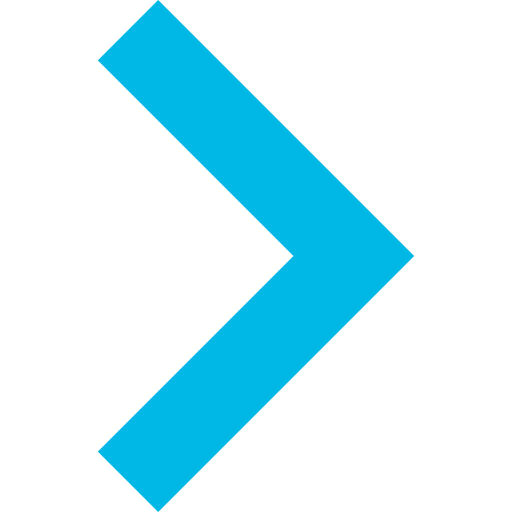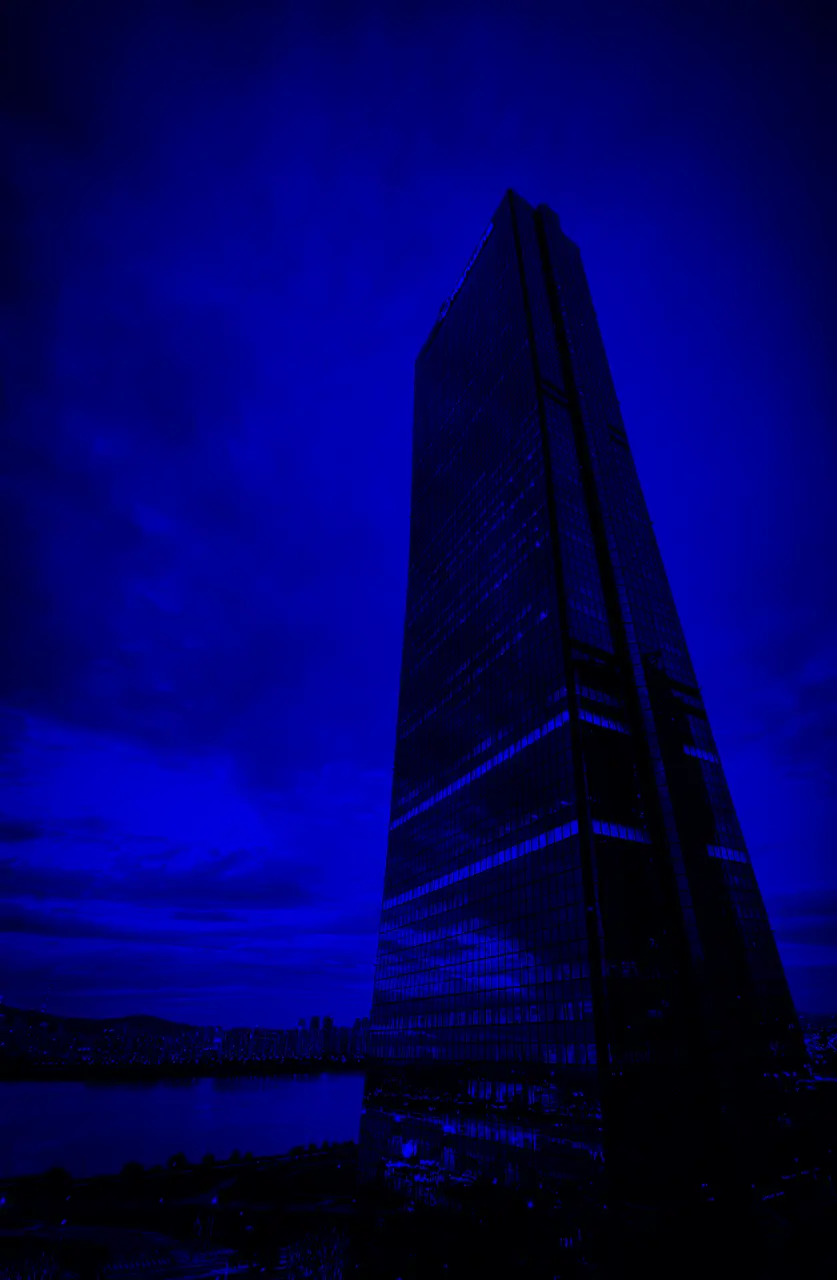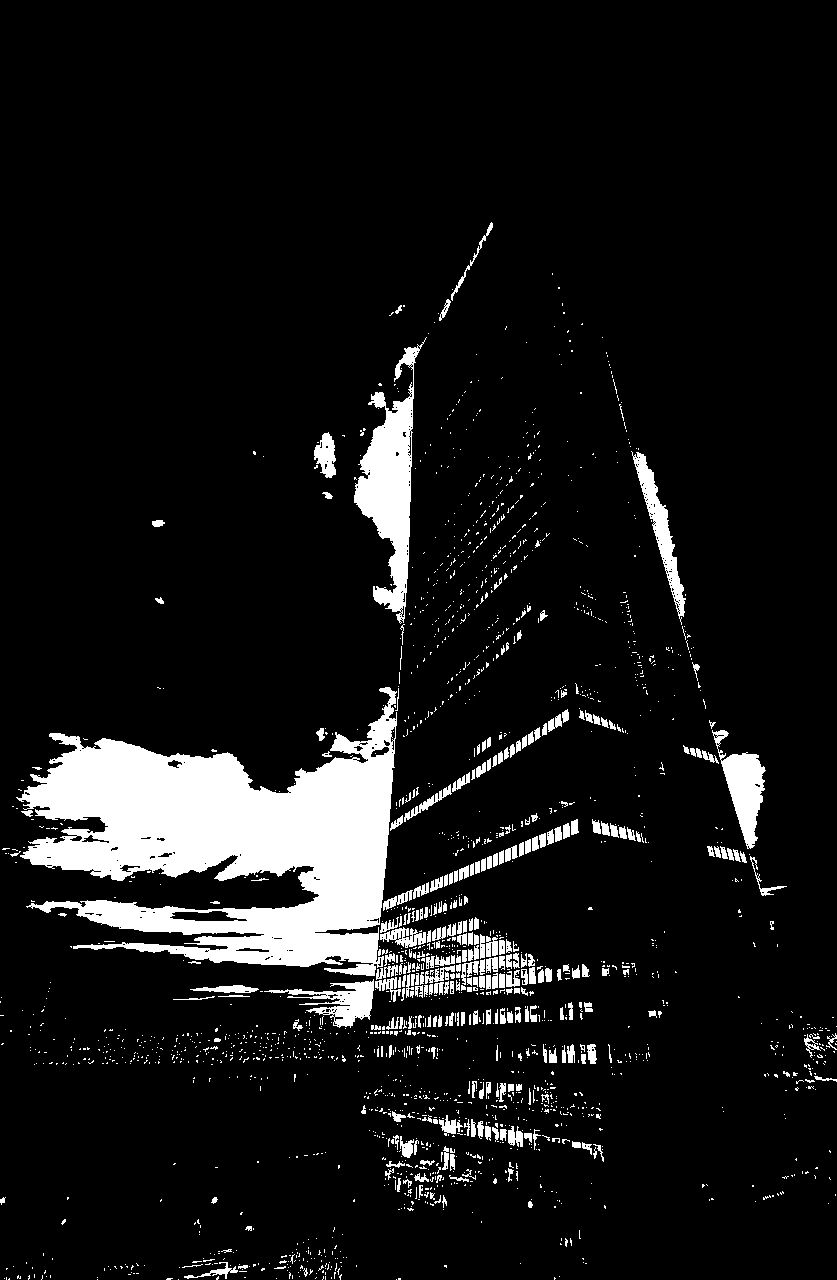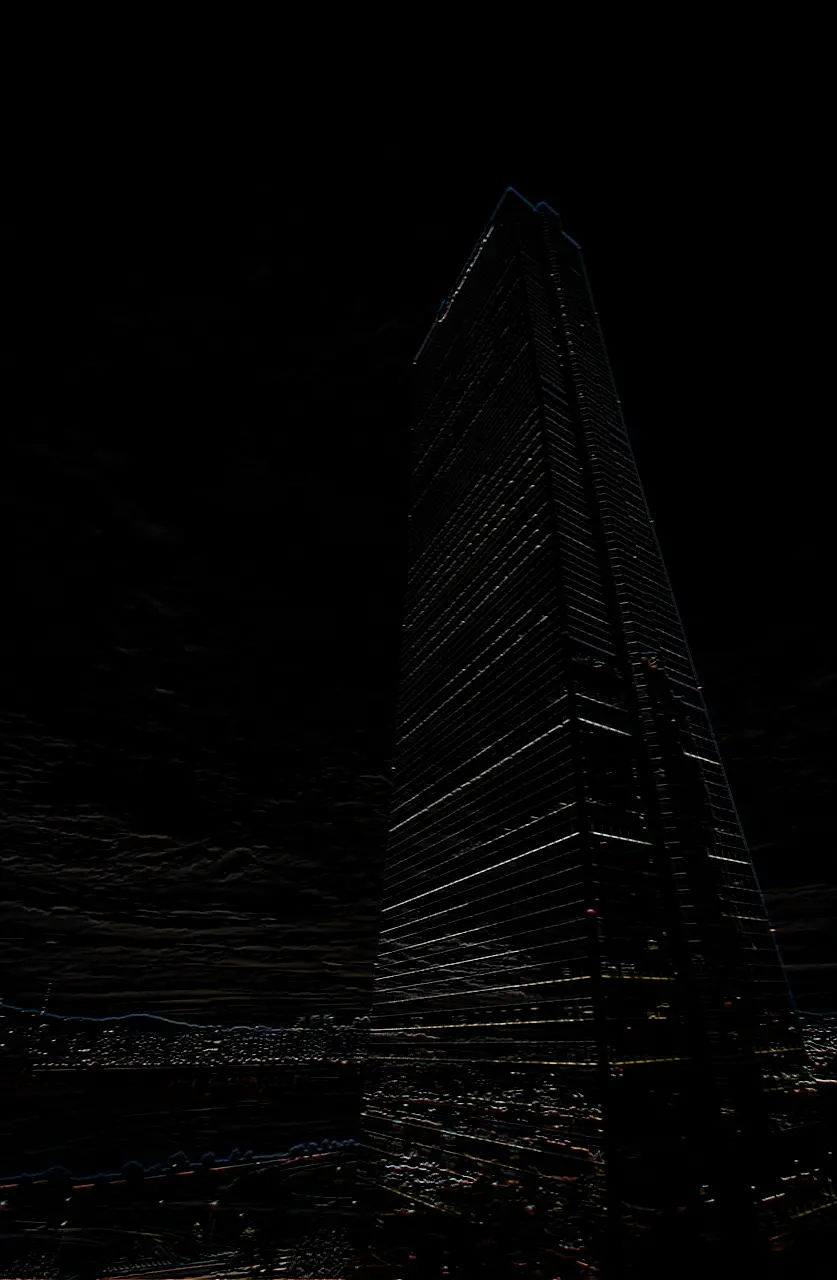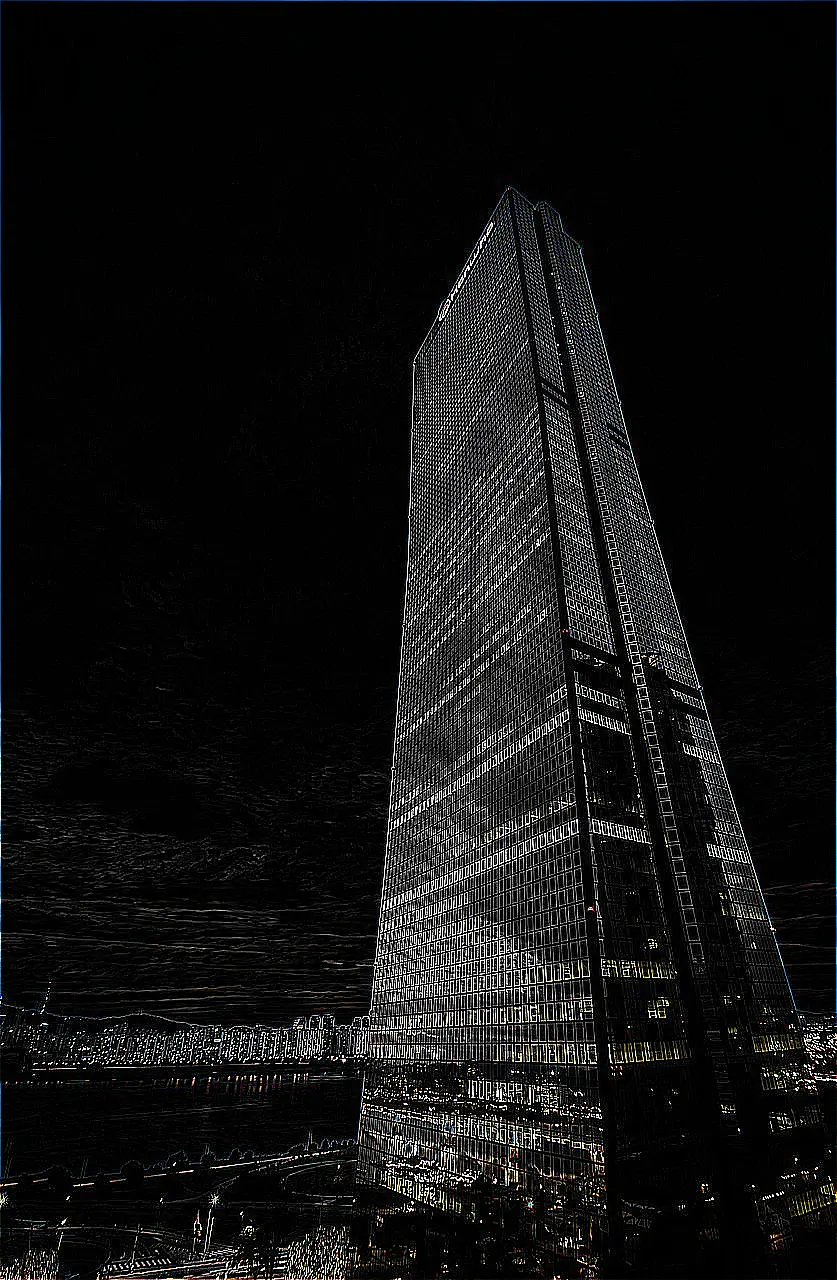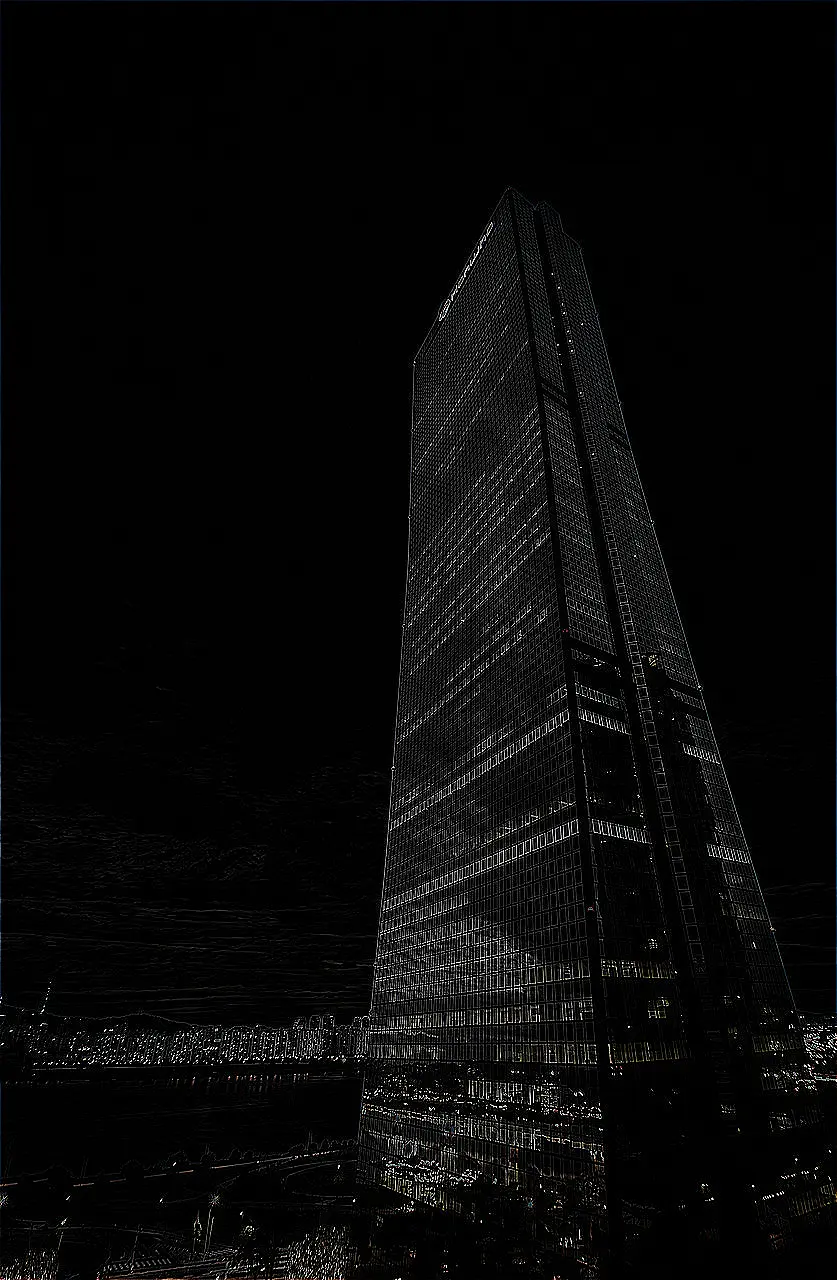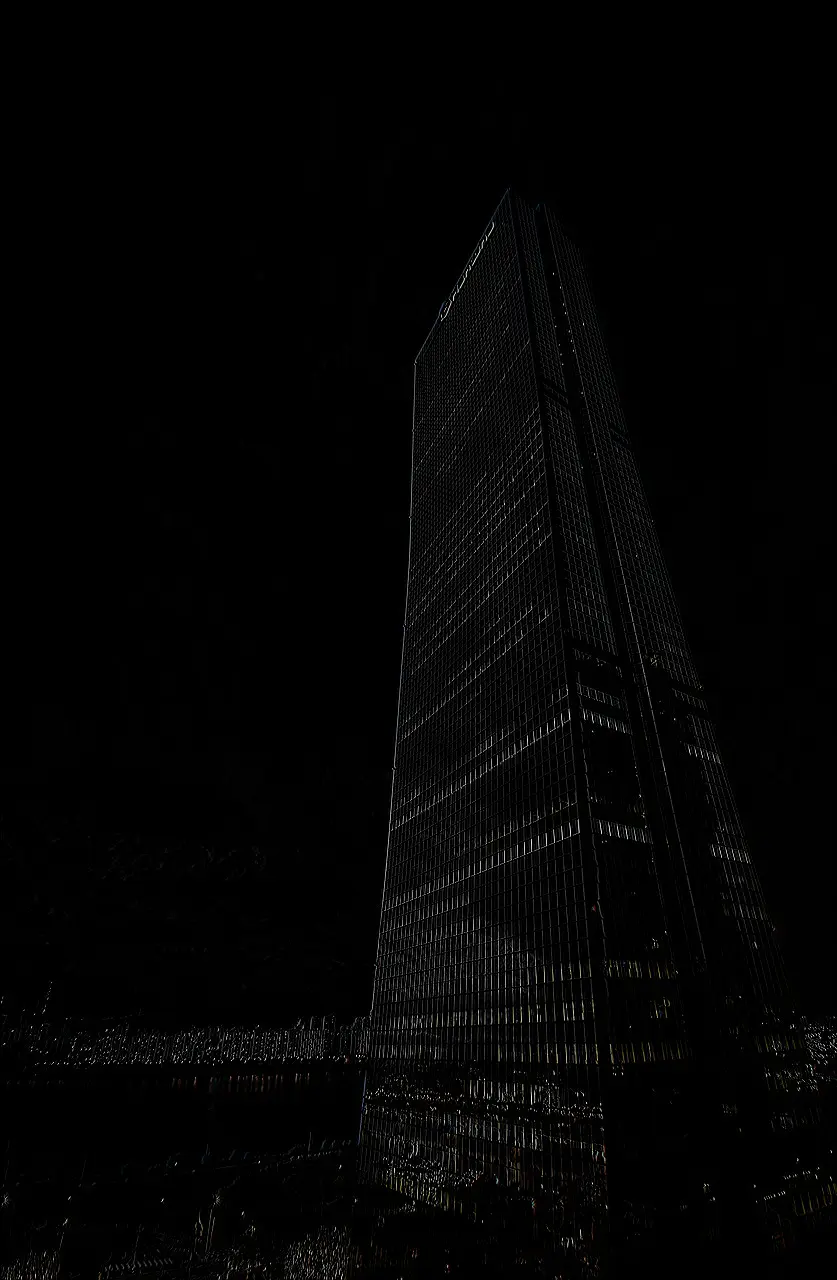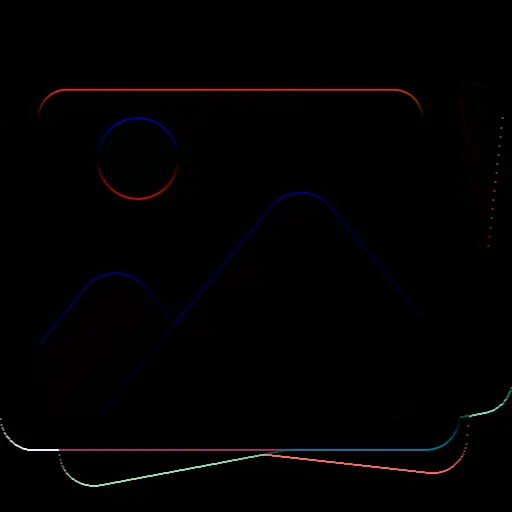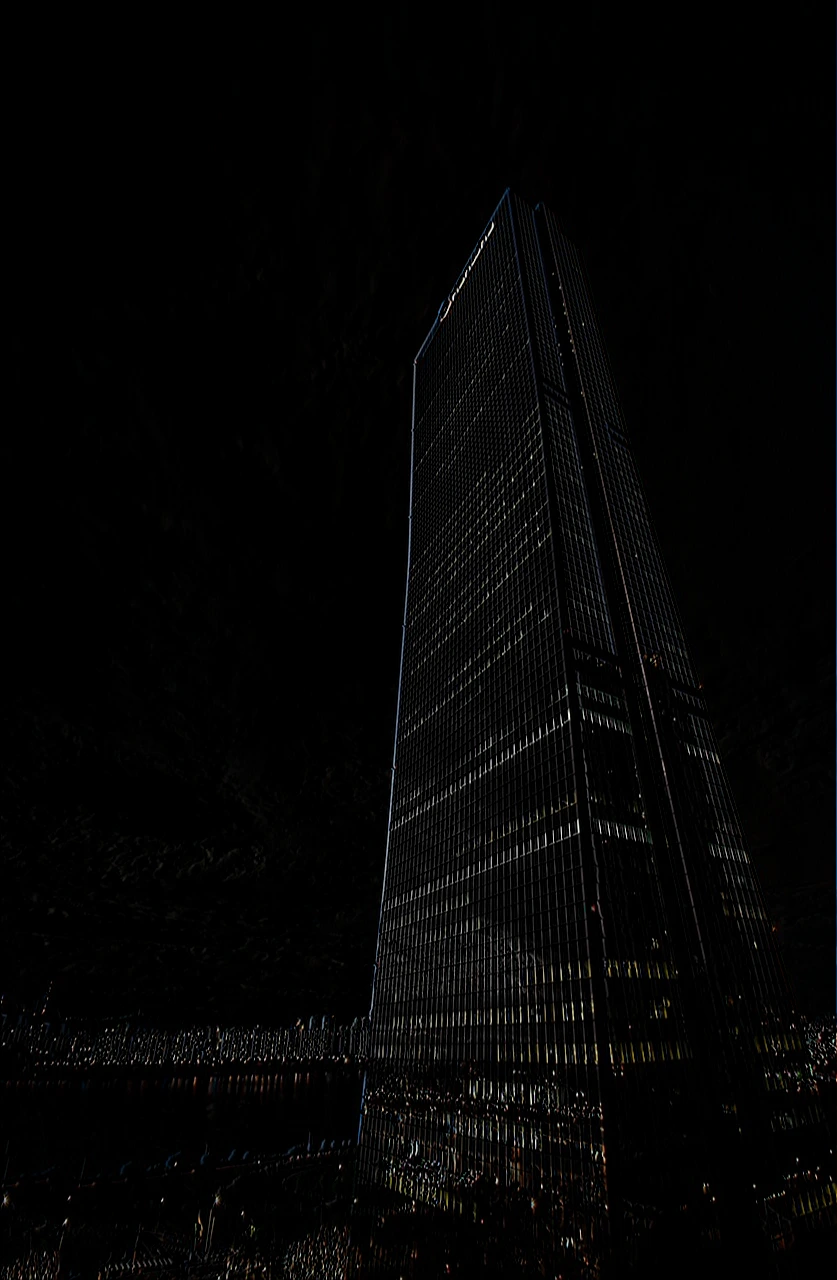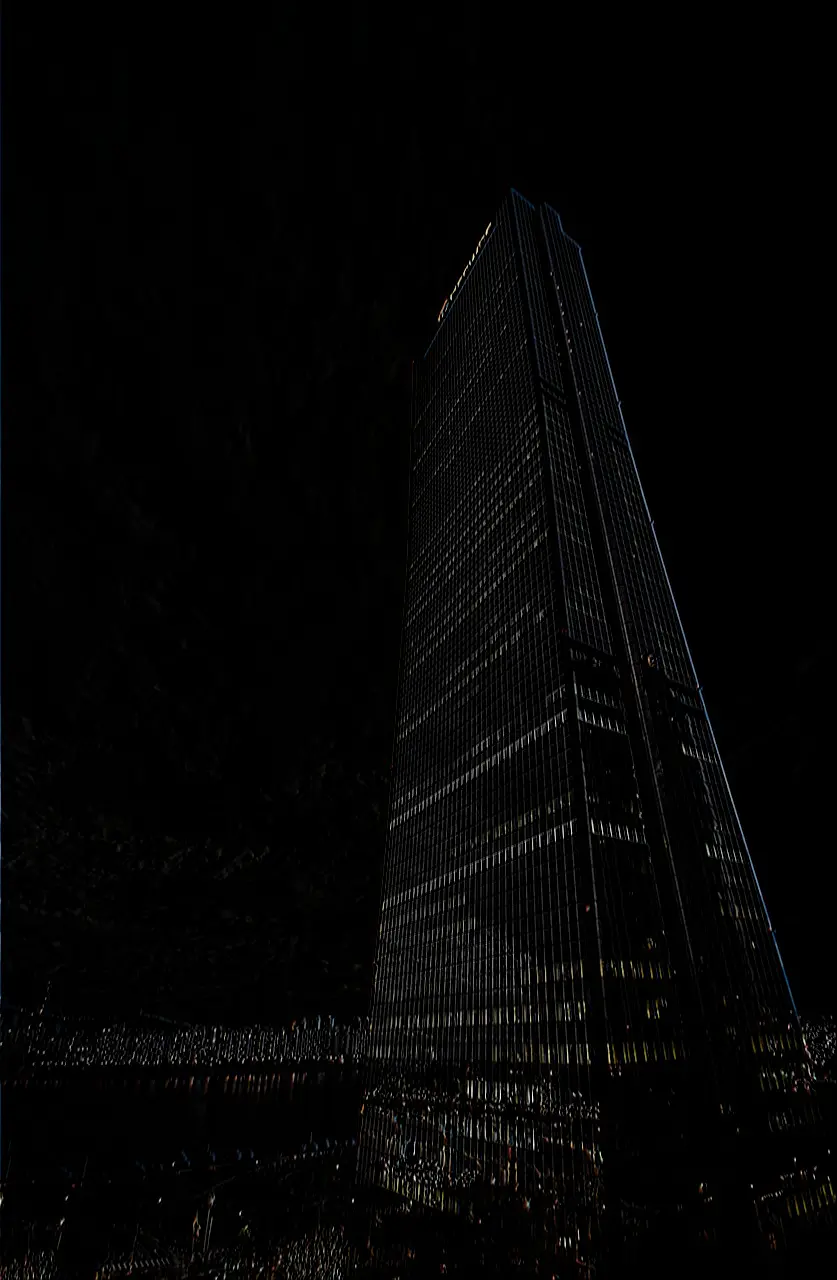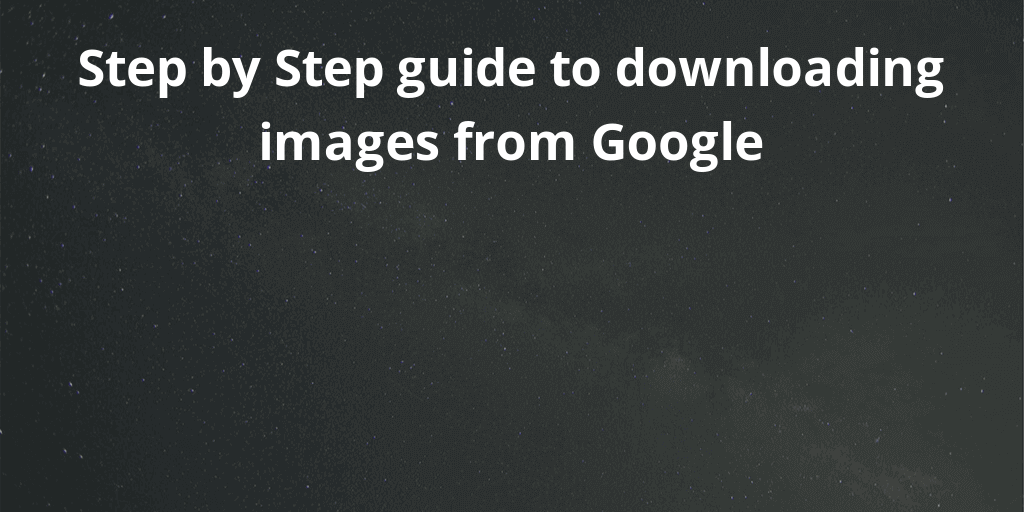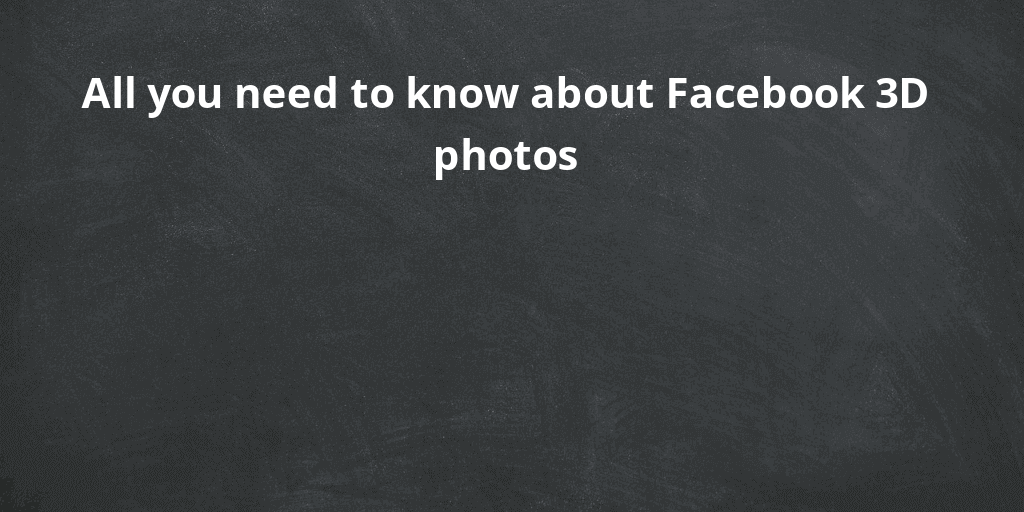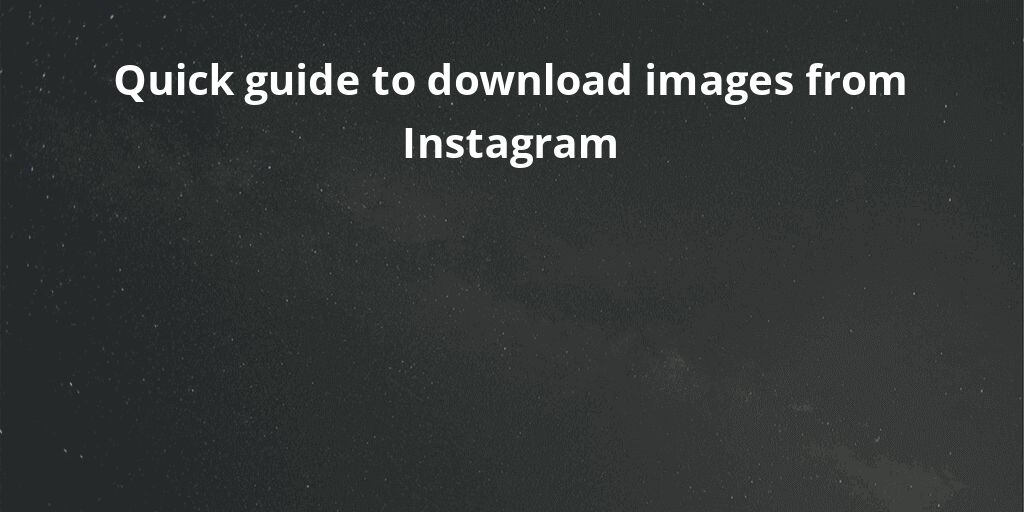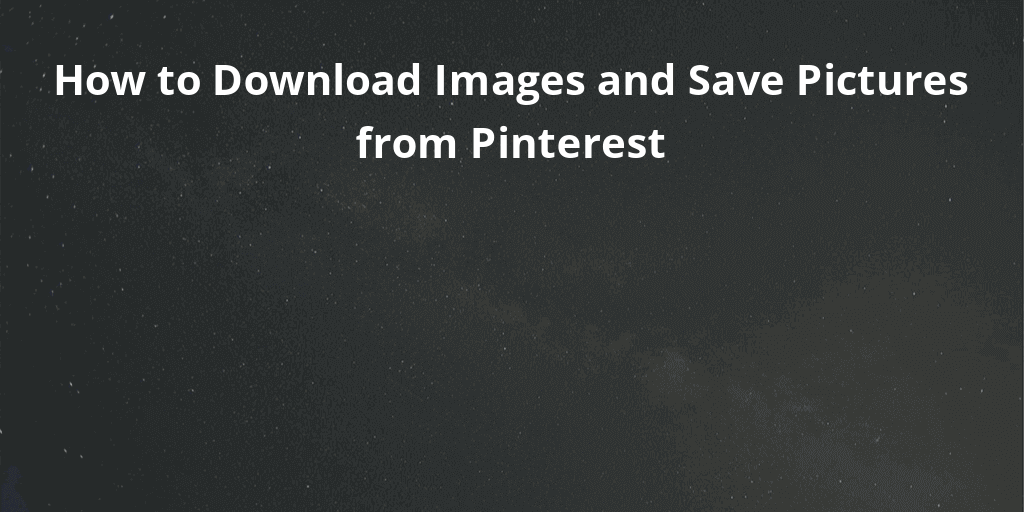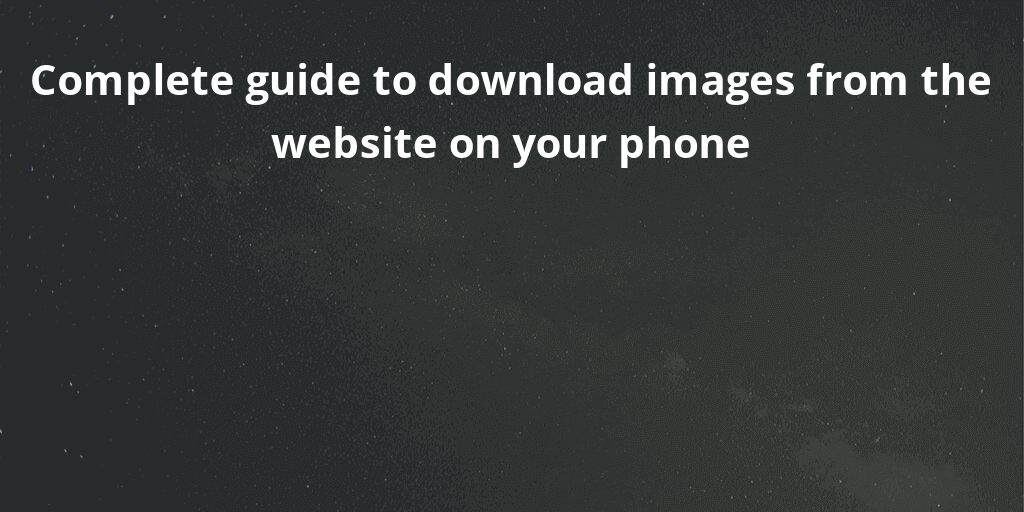We do not
upload any files to server, hence your data is 100% secure.
จะปลอดภัยหรือไม่ที่จะอนุญาตให้เข้าถึงไดรฟ์ของฉัน?
ใช่ มันปลอดภัยอย่างยิ่งที่จะอนุญาตให้เราเข้าถึงไดรฟ์ของคุณเราจะไม่ทำการเปลี่ยนแปลงใด ๆ กับเว็บไซต์ของคุณ และ dfiles ของคุณจะปลอดภัยกับคุณ
ฉันจะอัปโหลดไฟล์จากไดรฟ์/Dropbox ของฉันได้อย่างไร
คลิกที่ลูกศรแบบเลื่อนลงและเลือก Dropbox/Google ไดรฟ์เลือกบัญชี Google จากตำแหน่งที่คุณต้องการเชื่อมโยงไดรฟ์ตอนนี้คุณสามารถเลือกไฟล์ที่คุณต้องการอัปโหลดได้
อะไรคือคุณสมบัติที่นำเสนอโดยฟิลเตอร์ภาพถ่ายจาก safeimagekit.com ในขณะที่เพิ่มฟิลเตอร์ไปยังภาพ?
ฟีเจอร์ฟิลเตอร์ภาพถ่ายจาก safeimagekit.com ให้ฟิลเตอร์ที่ดีที่สุดออกมีตัวกรองเหล่านี้เปลี่ยนรูปลักษณ์โดยรวมของภาพที่อัปโหลดตัวกรองที่มีอยู่- Prewitt แนวนอน- สีแดง, สีเขียว, สีเทา, คว่ำ, ผ่านสูง, Laplacian, Prewitt แนวตั้ง, โรเบิร์ต, อิ่มตัว, ซีเปีย, คมชัด, โซเบลแนวนอน, โซเบลแนวตั้ง, เกณฑ์, กระจกคุณลักษณะนำไปใช้ซึ่งอยู่ด้านล่างบันทึกการเปลี่ยนแปลงที่ทำและช่วยให้ผู้ใช้ดาวน์โหลดไฟล์ภาพ
ขั้นตอนการเพิ่มฟิลเตอร์ไปยังไฟล์รูปภาพภายใต้คุณลักษณะตัวกรองรูปภาพจาก safeimagekit.com คืออะไร?
มี 4 ขั้นตอนพื้นฐานในการเพิ่มตัวกรองไปยังไฟล์ภาพภายใต้คุณลักษณะฟิลเลอร์ภาพจาก safeimagekit.comคุณสมบัติเหล่านี้รวมถึง-
- อัปโหลดไฟล์ภาพที่ต้องการในพื้นที่ที่ให้ไว้
- เลือกตัวกรองที่เหมาะสมจากความหลากหลายของตัวเลือกที่กำหนด
- เลือกตัวกรองและคลิก นำไปใช้เพื่อใช้ตัวกรองนั้นกับภาพนั้น
- กดบันทึกเพื่อบันทึกการเปลี่ยนแปลงที่ทำและดาวน์โหลดภาพที่มีการแก้ไข
รูปแบบภาพใดบ้างที่สนับสนุนโดยฟีเจอร์ฟิลเตอร์ภาพจาก safeimagekit.com?
ปัจจุบันฟีเจอร์ฟิลเตอร์ภาพจาก safeimagekit.com สนับสนุนทุกรูปแบบของภาพออกมีอย่างไรก็ตามผู้ใช้จะได้รับประโยชน์ที่ดีที่สุดหากภาพอยู่ในรูปแบบต่อไปนี้-
- ปง
- Jpeg
- JPG
- ดิบ
- กำไรต่อหุ้น ฯลฯ
เราจะใช้ฟิลเตอร์ Laplacian โดยใช้ตัวกรองภาพจาก safeimagekit.com กับรูปภาพที่อัปโหลดได้อย่างไร?
ขั้นแรกให้อัปโหลดภาพที่ต้องมีการเปลี่ยนแปลงในพื้นที่อัปโหลดที่มีให้จากนั้นเลือกตัวกรองภาพ Laplacian จากความหลากหลายของตัวเลือกที่ให้ไว้ในกล่องเครื่องมือของตัวกรองจากนั้นกดปุ่มใช้เพื่อดูตัวอย่างภาพหลังจากเพิ่มตัวกรองกด “บันทึก” เพื่อบันทึกการเปลี่ยนแปลงที่เกิดขึ้นกับภาพที่อัปโหลดสุดท้ายให้กดปุ่มดาวน์โหลดเพื่อดาวน์โหลดภาพใหม่และปรับปรุงใหม่
เราได้รับตัวอย่างเพื่อตรวจสอบภาพหลังจากเพิ่มฟิลเตอร์ในขณะที่ใช้ฟีเจอร์ฟิลเตอร์ภาพจาก safeimagekit.com?
ใช่ ฟีเจอร์ฟิลเตอร์รูปภาพจาก safeimagekit.com มีตัวเลือกแสดงตัวอย่างเพื่อตรวจสอบมุมมองของรูปภาพที่กำลังแก้ไขอยู่ในการเข้าถึงคุณลักษณะการแสดงตัวอย่างผู้ใช้จำเป็นต้องอัปโหลดภาพและเพิ่มตัวกรองไปยังภาพนั้นจากความหลากหลายของตัวกรองที่มีให้จากนั้นกดปุ่ม Apply เพื่อใช้ตัวกรองนั้นบนภาพนั้นจากนั้นเราจะได้รับตัวอย่างของภาพที่ได้รับการแก้ไขด้วยตัวกรองใหม่
เราจะนำฟิลเตอร์กระจกมาใช้ฟิลเตอร์ภาพจาก safeimagekit.com ไปยังรูปภาพที่อัพโหลดได้อย่างไร
ตัวกรองกระจกเป็นตัวกรองที่ไม่ซ้ำกันที่ให้ผู้ใช้มีสำเนากระจกที่แน่นอนของภาพขั้นแรกให้อัปโหลดภาพที่ต้องมีการเปลี่ยนแปลงในพื้นที่อัปโหลดที่มีให้จากนั้นเลือกตัวกรองภาพมิเรอร์จากความหลากหลายของตัวเลือกที่ให้ไว้ในกล่องเครื่องมือของตัวกรองจากนั้นกดปุ่มใช้เพื่อดูตัวอย่างภาพหลังจากเพิ่มตัวกรองกด “บันทึก” เพื่อบันทึกการเปลี่ยนแปลงที่เกิดขึ้นกับภาพที่อัปโหลดสุดท้ายให้กดปุ่มดาวน์โหลดเพื่อดาวน์โหลดภาพใหม่และปรับปรุงใหม่
เราสามารถเพิ่มหรือลบข้อความในขณะที่การเพิ่มตัวกรองไปยังไฟล์ภาพโดยใช้คุณลักษณะเพิ่มตัวกรองจาก safeimagekit.com?
ไม่มีเราไม่สามารถเพิ่มหรือลบข้อความในขณะที่เพิ่มตัวกรองไปยังไฟล์ภาพที่อัปโหลดโดยใช้คุณลักษณะเพิ่มตัวกรองจาก safeimagekit.com คุณลักษณะการแก้ไขข้อความเช่นการแทรกข้อความและคุณลักษณะการกำจัดข้อความจะไม่รวมอยู่ในขณะนี้ฟีเจอร์ฟิลเตอร์ภาพถ่ายรองรับการแปลงเท่านั้น แต่ไม่สามารถแก้ไขได้อย่างไรก็ตามการปรับปรุงเว็บไซต์จะนำคุณสมบัติที่น่าตื่นเต้นทั้งหมดแม้การแก้ไขข้อความไปยังเว็บไซต์.
เวลาถ่ายโดยฟีเจอร์ฟิลเตอร์รูปภาพจาก safeimagekit.com เพื่อเพิ่มตัวกรองลงในไฟล์รูปภาพคืออะไร?
เวลาเป็นปัจจัยที่น่าตื่นเต้นที่นี่; เวลาที่ถ่ายโดยฟีเจอร์ฟิลเตอร์ภาพจาก safeimagekit.com ทั้งหมดขึ้นอยู่กับไฟล์รูปภาพที่อัพโหลดถ้าขนาดของภาพที่อัปโหลดมากขึ้นแล้วเวลาที่ใช้ในการประมวลผลการแปลงไฟล์ภาพเป็นบิตมากกว่าเวลาที่ใช้ในการแปลงไฟล์ภาพปกติและในทางกลับกันการเชื่อมต่ออินเทอร์เน็ตยังมีบทบาทในความเร็วของการแปลง (มันทำงานได้กับการเชื่อมต่อที่ช้าลง).
จะเกิดอะไรขึ้นกับความคืบหน้าของเราหากเรารีเฟรชเบราว์เซอร์ของเราในขณะที่เรากำลังใช้ฟีเจอร์ฟิลเตอร์ภาพจาก safeimagekit.com?
ฟีเจอร์ฟิลเตอร์ภาพจาก safeimagekit.com ไม่ได้เชื่อมต่อกับเซิร์ฟเวอร์ใด ๆ ออกมี ดังนั้นข้อมูลที่ผู้ใช้กำลังทำงานอยู่จะไม่ถูกเก็บไว้ที่ใดก็ได้และเป็นผลให้มันถูกลบทันทีเมื่อผู้ใช้รีเฟรชเบราว์เซอร์ที่เขาทำงานอยู่ไฟล์รูปภาพที่ทำงานอยู่จะถูกลบออกหลังจากที่ผู้ใช้ออกหรือปิดแท็บที่หน้าส่วนขยายของเว็บไซต์เปิดอยู่
ฉันสามารถใช้ฟีเจอร์ฟิลเตอร์ภาพจาก safeimagekit.com บน Ubuntu OS ของฉันได้หรือไม่
ฟิลเตอร์ภาพเป็นคุณลักษณะที่หลากหลายที่นำเสนอโดย safeimagekit.com ซึ่งได้รับการสนับสนุนโดยทุกระบบปฏิบัติการออกมีเช่น Windows 8, Linux, และแม้กระทั่งอูบุนตูทั้งหมดที่ใช้เป็นอุปกรณ์ที่จะเปิดไฟล์นามสกุลโดยใช้เว็บไซต์ www.safeimagekit.com และการเชื่อมต่ออินเทอร์เน็ตปกติที่จะยืนบนความจริงที่สนุกก็คือว่ามันยังสามารถทำงานบนการเชื่อมต่ออินเทอร์เน็ตช้าลง.
เราจะใช้ฟิลเตอร์ซีเปียโดยใช้ตัวกรองภาพจาก safeimagekit.com ไปยังรูปภาพที่อัพโหลดได้อย่างไร
ขั้นแรกให้อัปโหลดภาพที่ต้องมีการเปลี่ยนแปลงในพื้นที่อัปโหลดที่มีให้จากนั้นเลือกตัวกรองภาพซีเปียจากความหลากหลายของตัวเลือกที่ให้ไว้ในกล่องเครื่องมือของตัวกรองจากนั้นกดปุ่มใช้เพื่อดูตัวอย่างภาพหลังจากเพิ่มตัวกรองกด “บันทึก” เพื่อบันทึกการเปลี่ยนแปลงที่เกิดขึ้นกับภาพที่อัปโหลดสุดท้ายให้กดปุ่มดาวน์โหลดเพื่อดาวน์โหลดภาพใหม่และปรับปรุงใหม่
ไฟล์ของฉันจะได้รับการบันทึกหลังจากที่ฉันทำงานบนเครื่องมือฟิลเตอร์ภาพเสร็จแล้วหรือไม่
ไม่เราไม่ได้ส่งไฟล์ใด ๆ ของคุณไปยังเซิร์ฟเวอร์ของเราการดำเนินการทั้งหมดจะทำบนเบราว์เซอร์ตัวเองดังนั้นไฟล์ทั้งหมดของคุณมีความปลอดภัยอย่างสมบูรณ์
ฉันจำเป็นต้องลงทะเบียนเพิ่มเติมหรือจ่ายเงินเพิ่มเพื่อใช้เครื่องมือกรองภาพหรือไม่?
ไม่แน่นอนเครื่องมือของเราออนไลน์อย่างสมบูรณ์และไม่จำเป็นต้องให้คุณแบ่งปันข้อมูลส่วนบุคคลใด ๆ ของคุณกับเรา เช่น ID อีเมล รหัสผ่าน ฯลฯ เครื่องมือของเราไม่มีค่าใช้จ่าย
ฉันจะติดต่อสื่อสารได้อย่างไรหากฉันประสบปัญหาใด ๆ หรือฉันต้องการให้คำแนะนำใด ๆ
เรายินดีที่จะใช้ในปัญหาใด ๆ หรือข้อเสนอแนะที่นำเสนอโดยผู้ใช้ทั้งหมด, โปรดติดต่อเราผ่านการจัดการสื่อสังคมของเราสำหรับข้อมูลเพิ่มเติม.SafeImageKit.com สามารถใช้ได้ในทุกเว็บไซต์สื่อสังคมชั้นนำเช่น Facebook, Instagram, YouTube, และ LinkedIn ฯลฯ